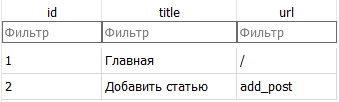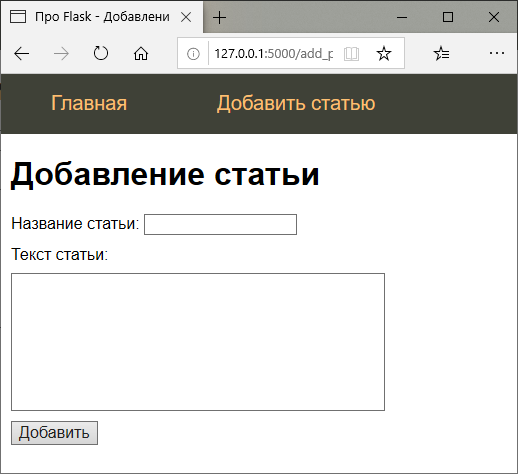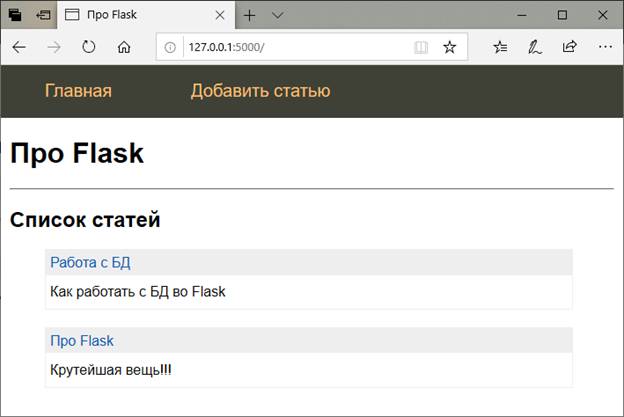|
Добавление и отображение статей из БДНа этом занятии продолжим изучать работу с БД во Flask и давайте для начала наполним таблицу mainmenu, которую создали на прошлом занятии. Для этого воспользуемся вспомогательной программой DB Browser for SQLite И введем несколько записей:
Затем, в программе в обработчике главной страницы обратимся к этой БД и сформируем меню: @app.route("/") def index(): db = get_db() dbase = FDataBase(db) return render_template('index.html', menu = dbase.getMenu()) Смотрите, я здесь для удобства создал вспомогательный класс FDataBase, который запоминает ссылку на БД и, затем, с помощью метода getMenu возвращает список для отображения меню в шаблоне index.html. Сама реализация класса, следующая. В новом файле FDataBase.py, запишем следующие строчки: import sqlite3 class FDataBase: def __init__(self, db): self.__db = db self.__cur = db.cursor() def getMenu(self): sql = '''SELECT * FROM mainmenu''' try: self.__cur.execute(sql) res = self.__cur.fetchall() if res: return res except: print("Ошибка чтения из БД") return [] Здесь в конструкторе запоминается ссылка на БД и ссылка на класс курсор, через который осуществляется взаимодействие с таблицами этой БД. Далее, идет метод getMenu и в блоке try/except осуществляется выборка всех записей из таблицы mainmenu. Если операция прошла успешно, то возвращается список словарей из записей, а иначе – пустой список. Чтобы воспользоваться этим классом в файле flsite.py, его нужно импортировать: from FDataBase import FDataBase Все, теперь при запуске программы и отображения главной страницы мы увидим меню, взятое из нашей БД. Добавление статьиДалее реализуем функционал по добавлению статей в БД. Для начала нам нужно создать таблицу, которая будет их хранить. Добавим в файл sq_db.sql следующий SQL-запрос: CREATE TABLE IF NOT EXISTS posts ( id integer PRIMARY KEY AUTOINCREMENT, title text NOT NULL, text text NOT NULL, time integer NOT NULL ); Мы здесь создаем таблицу posts с четырьмя вполне очевидными полями. Затем, в программе добавим обработчик для адреса /add_post: @app.route("/add_post", methods=["POST", "GET"]) def addPost(): db = get_db() dbase = FDataBase(db) if request.method == "POST": if len(request.form['name']) > 4 and len(request.form['post']) > 10: res = dbase.addPost(request.form['name'], request.form['post']) if not res: flash('Ошибка добавления статьи', category = 'error') else: flash('Статья добавлена успешно', category='success') else: flash('Ошибка добавления статьи', category='error') return render_template('add_post.html', menu = dbase.getMenu(), title="Добавление статьи") Вначале идет подключение к БД, и после этого проверка: если были переданы данные от формы методом POST, то нужно осуществить добавление статьи в таблицу posts. Для этого вначале проверяем наличие данных в полях name и post и, если все нормально, то вызываем метод addPost класса FDataBase (позже мы его пропишем). Кроме того, формируются мгновенные сообщения об успешности или ошибке при добавлении статьи. В конце возвращается шаблон 'add_post.html', который выглядит так: {% extends 'base.html' %} {% block content %} {{ super() }} {% for cat, msg in get_flashed_messages(True) %} <div class="flash {{cat}}">{{msg}}</div> {% endfor %} <form action="{{url_for('addPost')}}" method="post" class="form-contact"> <p><label>Название статьи: </label> <input type="text" name="name" value="" requied /> <p><label>Текст статьи:</label> <p><textarea name="post" rows=7 cols=40></textarea> <p><input type="submit" value="Добавить" /> </form> {% endblock %} Здесь все вам уже знакомо по предыдущим занятиям. Последнее, что нам нужно сделать – это добавить метод addPost в класс FDataBase: def addPost(self, title, text): try: tm = math.floor(time.time()) self.__cur.execute("INSERT INTO posts VALUES(NULL, ?, ?, ?)", (title, text, tm)) self.__db.commit() except sqlite3.Error as e: print("Ошибка добавления статьи в БД "+str(e)) return False return True Ему передаются два аргумента: title и text. Затем, вычисляется текущее время добавления статьи (в секундах) и выполняется запрос на добавление переданных данных. После этого обязательно нужно вызвать метод commit для физического сохранения изменений в БД. Также этот метод использует два вспомогательных модуля: import time import math для вычисления текущего времени. Все, теперь наша страница готова и выглядит следующим образом:
При нажатии на кнопку «Добавить» данные будут переданы обработчику /add_post и при успешной проверке принятых значений, статья будет помещена в таблицу posts. Отображение статьиПосле того, как статьи добавлены в БД, их можно отобразить. Как это сделать? Для начала запишем обработчик для следующего URL-адреса: @app.route("/post/<int:id_post>") def showPost(id_post): db = get_db() dbase = FDataBase(db) title, post = dbase.getPost(id_post) if not title: abort(404) return render_template('post.html', menu=dbase.getMenu(), title=title, post=post) С его помощью будут отображаться статьи с указанным id_post. Вначале также устанавливается соединение с БД, затем, вызывается метод getPost класса FDataBase, который возвращает заголовок статьи и ее текст, а, иначе, при ошибке считывания данных из таблицы posts, формируется ответ сервера 404 – страница не найдена. В конце возвращается шаблон 'post.html' с содержимым статьи. Шаблон имеет вот такой простой вид: {% extends 'base.html' %} {% block content %} {{ super() }} {{ post }} {% endblock %} Наконец, метод getPost, имеет следующую реализацию: def getPost(self, postId): try: self.__cur.execute(f"SELECT title, text FROM posts WHERE id = {postId} LIMIT 1") res = self.__cur.fetchone() if res: return res except sqlite3.Error as e: print("Ошибка получения статьи из БД "+str(e)) return (False, False) Здесь все вполне очевидно. Сначала выбираются поля title и text для статьи, у которой id равен posted. Если метод fetchone возвращает не None, то есть, статья была найдена в БД, то возвращается кортеж из ее названия и текста. Иначе, возвращается кортеж из значений False. Теперь можно перейти в браузер и набрать что-то вроде: http://127.0.0.1:5000/post/1 Будет произведена попытка отобразить статью с id равным 1. Отображение списка статейПоследнее, что мы сделаем на этом занятии – это отобразим список статей на главной странице сайта. Для этого, в ее обработчике запишем следующий код: @app.route("/") def index(): db = get_db() dbase = FDataBase(db) return render_template('index.html', menu = dbase.getMenu(), posts=dbase.getPostsAnonce()) То есть, мы здесь добавили один параметр posts, который будет ссылаться на список кортежей статей. Сам метод getPostsAnonce, имеет вид: def getPostsAnonce(self): try: self.__cur.execute(f"SELECT id, title, text FROM posts ORDER BY time DESC") res = self.__cur.fetchall() if res: return res except sqlite3.Error as e: print("Ошибка получения статьи из БД "+str(e)) return [] Мы здесь выбираем все записи из таблицы posts и сортируем их по новизне: сначала самые свежие, затем, более позние. После этого выбираем все записи с помощью метода fetchall и при успешности этой операции, возвращаем список. Иначе, возвращается пустой список. Осталось прописать шаблон главной страницы для отображения этого списка. Он выглядит так: {% extends 'base.html' %} {% block content %} {{ super() }} <hr> <h2>Список статей</h2> <ul class="list-posts"> {% for p in posts %} <li> <p class="title"><a href="{{ url_for('showPost', id_post=p.id)}}">{{p.title}}</a></p> <p class="annonce">{{ p.text[:50]}}</p> </li> {% endfor %} </ul> {% endblock %} Мы здесь в блоке for перебираем список posts и формируем теги li с названием статьи и ее анонсом. Чтобы все это выглядело более-менее красиво, добавим в файл styles.css следующие стили: ul.list-posts { list-style: none; margin: 0; padding 0; max-width: 600px; } ul.list-posts li { margin: 20px 0 0 0; border: 1px solid #eee; } ul.list-posts .title { margin: 0; padding: 5px; background: #eee; } ul.list-posts .annonce { margin: 0; padding: 10px 5px 10px 5px; } Все, теперь, переходя на главную страницу сайта, увидим что-то вроде следующего:
Вот так в самом простом случае можно записывать данные в таблицы БД и выполнять их считывание. Видео по теме |